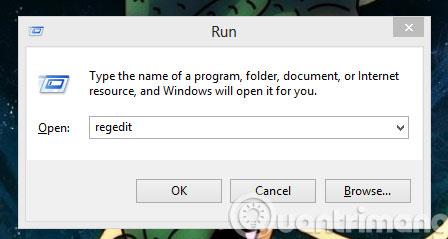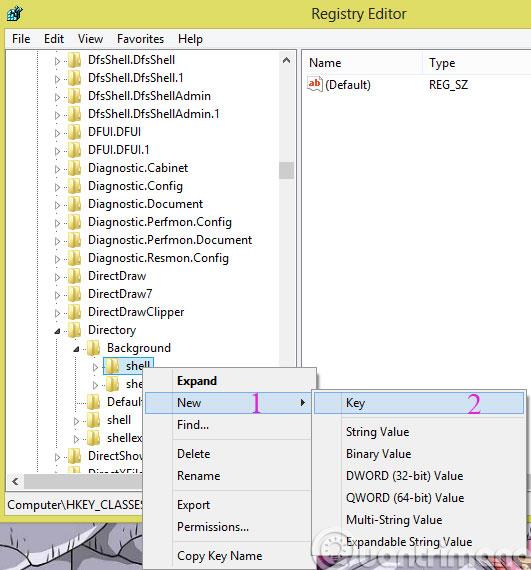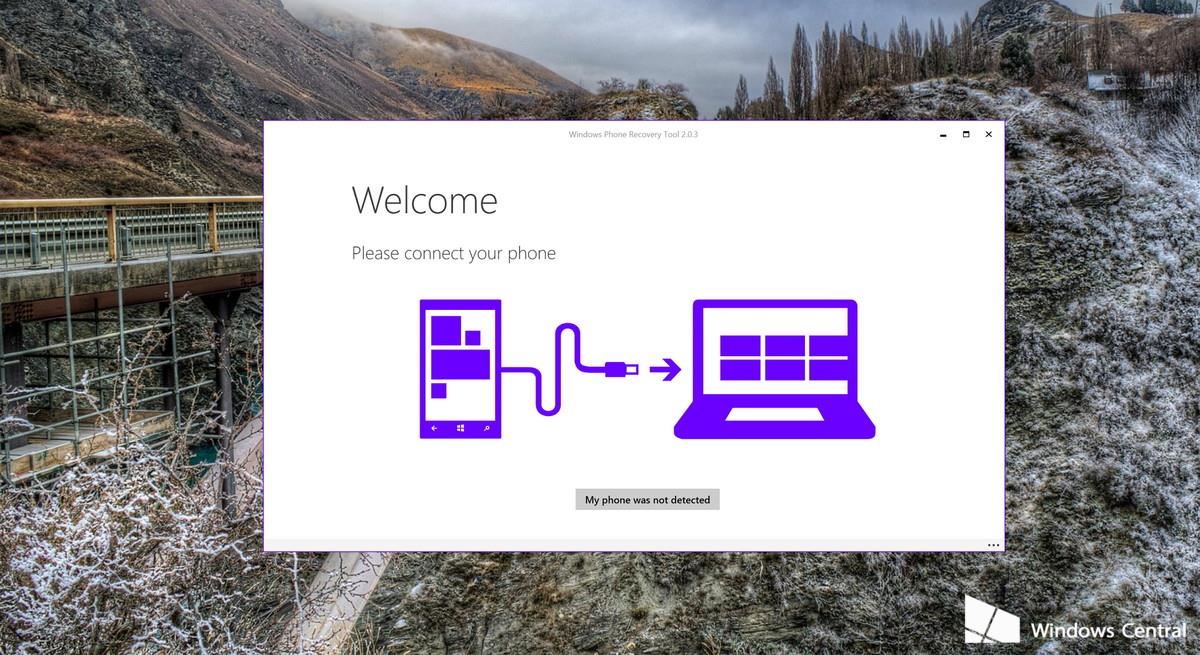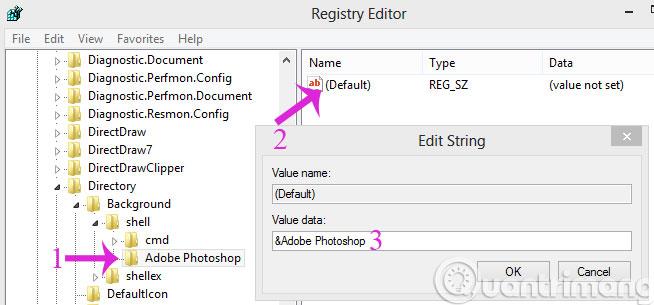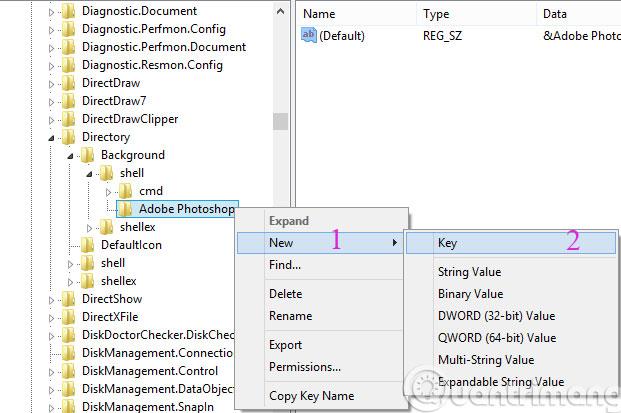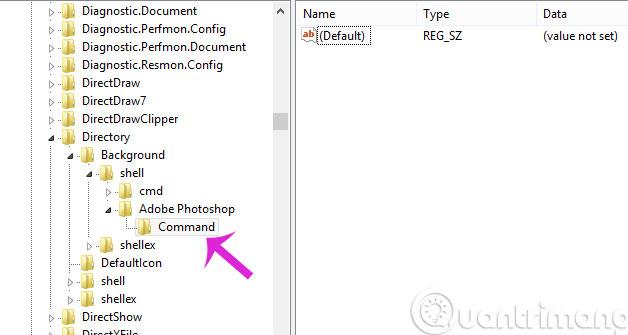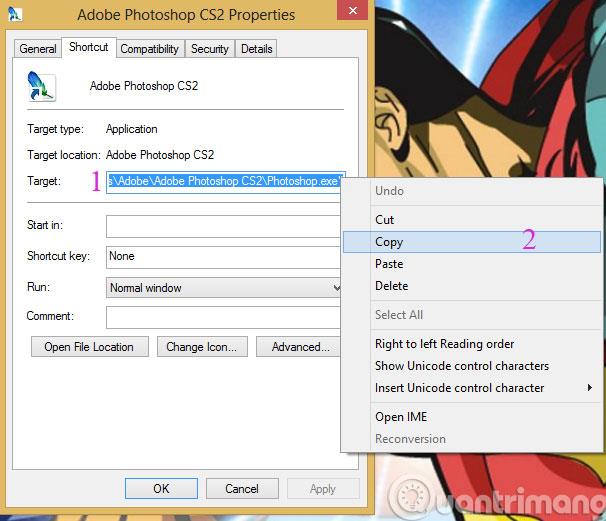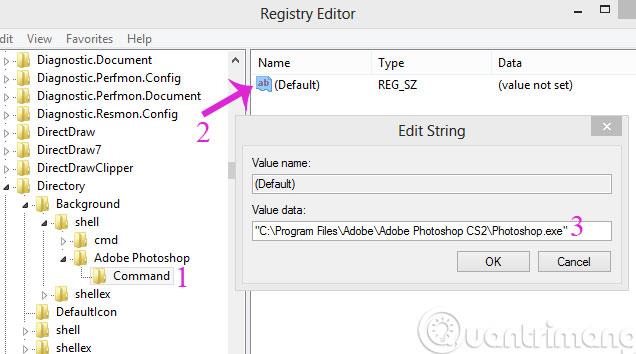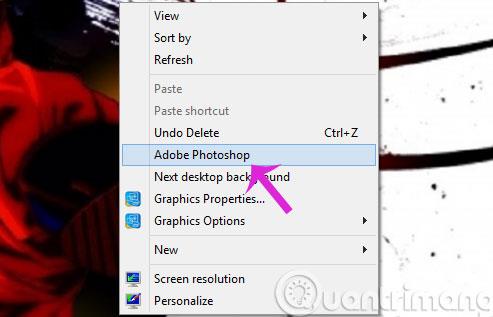V predchádzajúcom článku sme vám ukázali, ako rýchlo otvárať aplikácie Windows pomocou príkazov Spustiť (referenčný odkaz na konci článku). Dnes vám predstavíme ďalší veľmi pohodlný spôsob, ktorým je pridávanie aplikácií, ktoré často používate, do menu po kliknutí pravým tlačidlom myši. Prosím odkáž.
Stiahnite si Photoshop CS2
Krok 1: Stlačením klávesov Windows + R otvorte dialógové okno Spustiť, zadajte príkaz Regedit a kliknite na tlačidlo OK

Krok 2: V rozhraní Editora databázy Registry ho odomknite podľa cesty
HKEY_CLASSES_ROOT\Directory\Background\shell

Krok 3: Kliknite pravým tlačidlom myši na Shell a vyberte New > Key
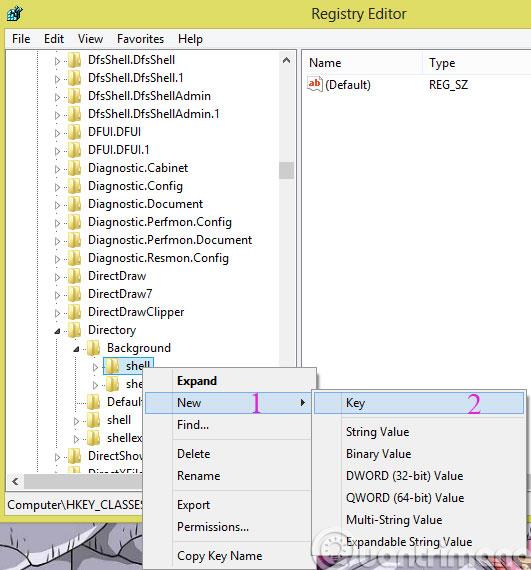
Krok 4: Premenujte aplikáciu, ktorú chcete pridať, do ponuky po kliknutí pravým tlačidlom myši (povedzme Adobe Photoshop)
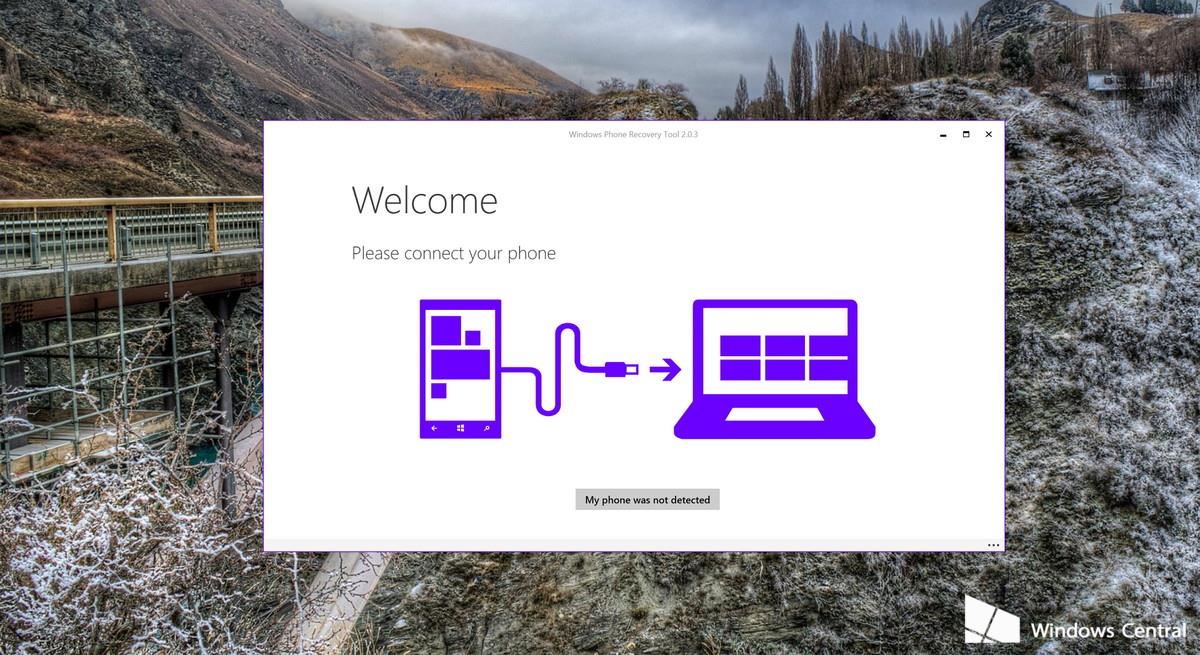
Krok 5: Kliknite na Predvolené v pravom stĺpci a pridajte &Adobe Photoshop do Value data
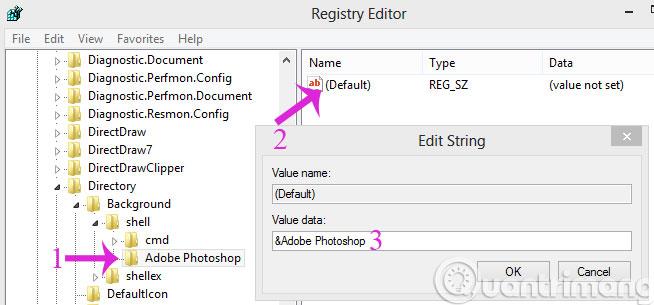
Krok 6: Pokračujte kliknutím pravým tlačidlom myši na Adobe Photoshop a vyberte položku Nový > Kľúč
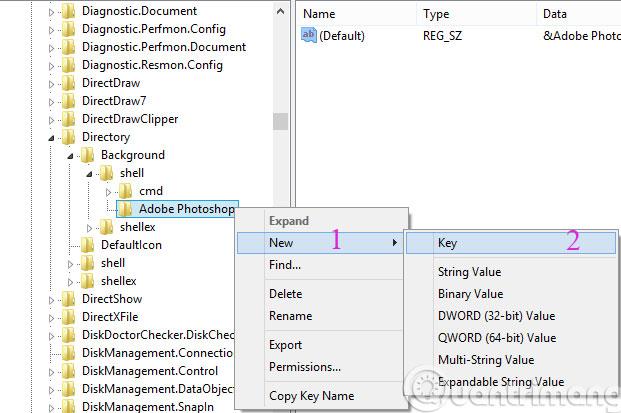
Krok 7: Pomenujte nový priečinok Command
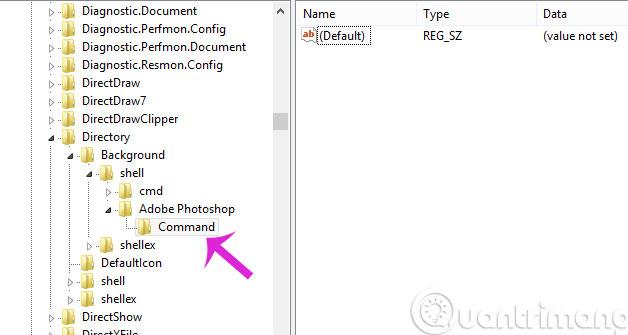
Krok 8: Kliknite pravým tlačidlom myši na aplikáciu, ktorú chcete pridať, a vyberte položku Vlastnosti. Potom skopírujte cestu do poľa Cieľ
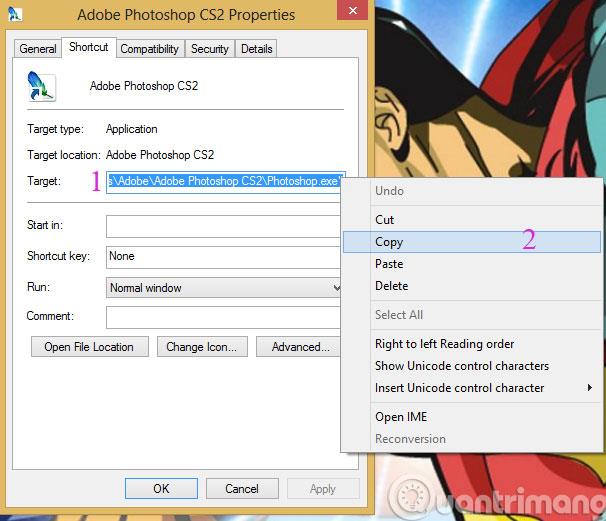
Krok 9: Znova otvorte register, kliknite na priečinok Príkaz a skopírujte vyššie uvedenú cestu do Value data
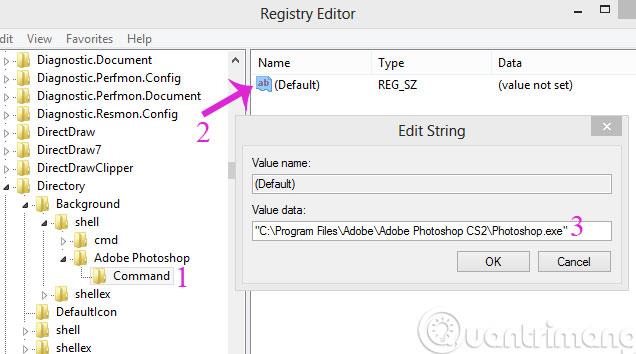
Krok 10: Prejdite na pracovnú plochu, kliknutím pravým tlačidlom myši zobrazte výsledky
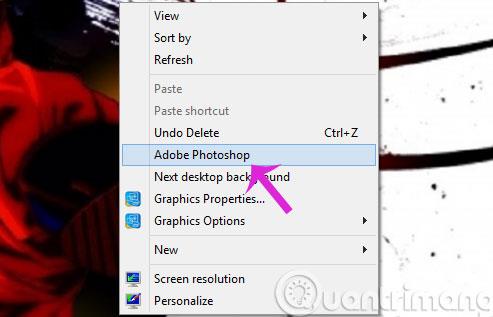
Dúfame, že článok je pre vás užitočný!